Créer un code QR avec le générateur de code QR de Wix
3 min
Dans cet article
- Créer un code QR
- FAQ
Créez votre propre code QR (Réponse rapide), que les visiteurs pourront scanner et effectuer l'action que vous souhaitez. Le code peut rediriger une URL, une vCcard, votre e‑mail et bien plus encore.
Une fois que vous avez téléchargé votre code QR (gratuit), vous pouvez l'importer directement sur votre site, les réseaux sociaux ou même l'ajouter à votre matériel de marque.
En savoir plus sur les codes QR
Créer un code QR
Créez votre code QR en choisissant le type de contenu vers lequel vous souhaitez rediriger vos visiteurs. Il peut s'agir de texte, d'un lien ou d'une image, par exemple. Vous pouvez ensuite sélectionner la taille et la couleur de votre code QR.
Pour créer un code QR :
- Accéder au générateur de code QR.
- Cliquez sur Créer un code QR.
- Sélectionnez le type de contenu vers lequel vous souhaitez que votre code QR dirige vos utilisateurs : Texte, URL, Image, E- mail, PDF, et plus encore.
- Saisissez / importez les détails / le contenu pertinents.
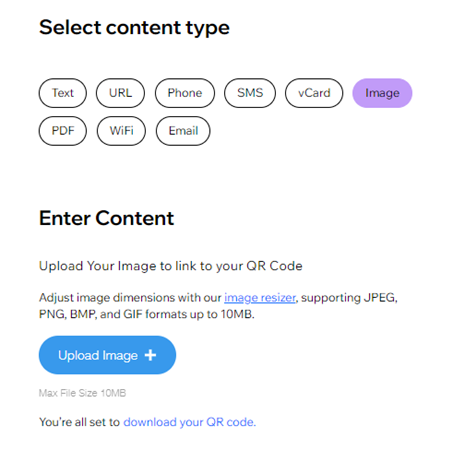
- Personnalisez votre code QR à l'aide des options suivantes :
- Sélectionner la taille : Faites glisser le curseur pour augmenter ou diminuer la taille définitive de votre code QR. Vous pouvez créer un code de taille maximale 1000 x 1000 px, et de taille minimale 100 x 100 px.
- Couleurs : Sélectionnez les couleurs d'arrière-plan et des points de votre code QR.

- Cliquez sur Télécharger.
- Sélectionnez le type de fichier dans lequel vous souhaitez télécharger votre code QR : PNG, SVGou JPEG.
FAQ
Cliquez sur une question ci-dessous pour en savoir plus sur la création de codes QR :
Quels types de codes QR puis-je créer ?
Mon code QR expirera-t-il un jour ?
Y a-t-il une limite de scannage pour les codes QR ?
Puis-je savoir le nombre de fois où un code QR a été scanné ?
Prochaine étape ?
Téléchargez votre code QR sur votre site, vos réseaux sociaux, ou le faire imprimer sur des cartes de visite, en utilisant le Wix Créateur de logo.

